在使用电脑的过程中,我们经常会遇到各种系统问题,例如系统崩溃、蓝屏等。而重装系统是解决这些问题的有效方法之一。但是,在没有网络连接的情况下,如何进行重...
2024-11-25 315 电脑无网重装系统
在使用电脑的过程中,我们常常会遇到各种系统问题,有时候甚至无法上网进行系统重装。本文将为大家详细介绍在电脑无网的情况下如何轻松进行系统重装,解决电脑问题,恢复电脑正常运行。
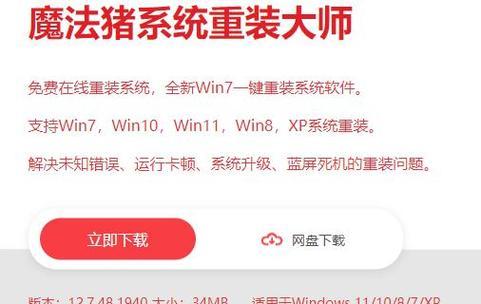
一、准备工作:备份重要数据以及安装介质
1.备份重要数据:将个人文件、照片、视频等重要数据备份至外部存储设备,避免重装系统造成数据丢失。
2.获取安装介质:如果没有系统安装盘或者U盘,可以通过官方渠道下载对应的系统镜像文件,并制作成启动盘。

二、创建系统启动盘
3.选择合适的工具:根据操作系统的类型,选择合适的制作启动盘工具,如Rufus、UltraISO等。
4.制作启动盘:将下载好的系统镜像文件烧录至U盘或者光盘,制作成可启动的安装介质。
三、进入BIOS并设置引导顺序
5.重启电脑:将制作好的启动盘插入电脑,并重启电脑。

6.进入BIOS:根据电脑品牌不同,按下对应的快捷键进入BIOS设置界面,如Del键、F2键等。
7.设置引导顺序:在BIOS设置界面中,将启动盘调整为第一启动项,保存设置并退出BIOS。
四、进入系统安装界面
8.选择启动方式:当电脑重新启动后,按照提示选择合适的启动方式,如从光盘启动或者从U盘启动。
9.进入系统安装界面:等待片刻后,系统安装界面将会出现,根据界面提示进行下一步操作。
五、格式化硬盘并安装系统
10.选择安装方式:在系统安装界面中,选择“自定义安装”方式。
11.分区与格式化:根据实际情况,对硬盘进行分区并进行格式化操作,以清空原有系统及数据。
12.安装系统:选择要安装的分区,点击“下一步”开始系统安装过程。
六、安装驱动程序和更新系统
13.安装驱动程序:根据电脑型号,下载合适的驱动程序并安装,以保证硬件正常工作。
14.更新系统:在完成系统安装后,及时进行系统更新,修复系统漏洞,提升系统稳定性和安全性。
七、恢复个人文件和软件
15.恢复个人文件和软件:将之前备份的个人文件复制回电脑,并重新安装常用软件,以恢复电脑原有的功能和个性化设置。
通过本文所介绍的电脑无网重装系统教程,我们可以轻松解决电脑系统问题,恢复电脑的正常运行。在进行系统重装之前,务必备份重要数据,并准备好安装介质。通过正确操作BIOS设置、创建系统启动盘等步骤,我们能够在电脑无网的情况下顺利进行系统重装。同时,在安装完系统后,及时安装驱动程序和更新系统也是非常重要的。我们还需要恢复个人文件和软件,以保留原有的个性化设置和功能。
标签: 电脑无网重装系统
相关文章
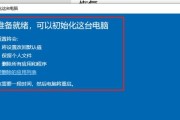
在使用电脑的过程中,我们经常会遇到各种系统问题,例如系统崩溃、蓝屏等。而重装系统是解决这些问题的有效方法之一。但是,在没有网络连接的情况下,如何进行重...
2024-11-25 315 电脑无网重装系统
最新评论